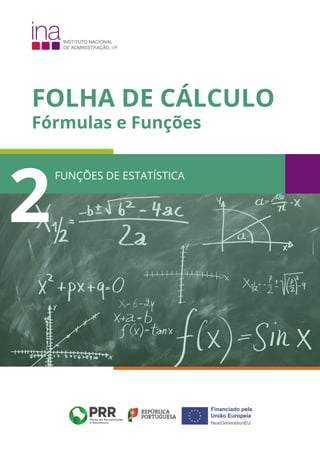
Fórmulas Estatísticas Excel
- 1. FOLHA DE CÁLCULO Fórmulas e Funções FUNÇÕES DE ESTATÍSTICA 2
- 2. FICHA TÉCNICA Título: Folha de Cálculo - Fórmulas e Funções - 2. Funções de Estatística Autor: Luís Garcia Editor: INA, I.P. Local de edição: Lisboa Data de edição: julho de 2022 Reprodução autorizada, exceto para fins comerciais, mediante indicação da fonte. O conteúdo deste documento é da exclusiva responsabilidade do autor.
- 3. ÍNDICE Função para calcular o Máximo .......................................................................................... 2 FUNÇÕES QUE ENVOLVAM ALGUMA ESTATÍSTICA Função para calcular o Mínimo ........................................................................................... 2 Função para calcular o(s) valor(es) mais elevado(s) ......................................................... 3 Função para calcular o(s) valor(es) mais baixo(s) ............................................................. 3 Função para calcular a Média entre valores de uma tabela ........................................... 4 UMA MÉDIA TRADICIONAL, OUTRA NEM TANTO E O QUE ESTÁ NA MODA Função para calcular a Média entre valores de uma tabela, segundo um determinado critério .................................................................................................................................... 5 Função para calcular o valor mais repetido ...................................................................... 6 Função para calcular células preenchidas ......................................................................... 7 CONTAR DE VÁRIAS FORMAS Função para calcular células vazias .................................................................................... 7 Função para calcular células segundo um critério ........................................................... 7 Função para calcular células segundo um ou mais critérios .......................................... 8
- 4. Este documento sintetiza os conteúdos presentes no curso Folha de Cálculo - Fórmulas e Funções - 2. Funções de Estatística, desenvolvido pelo Instituto Nacional de Administração (INA, I.P.), e oferece-lhe dicas e muito mais sobre as potencialidades da folha de cálculo do Microsoft Excel. Sobre o documento 1
- 5. FUNÇÕES QUE ENVOLVAM ALGUMA ESTATÍSTICA FUNÇÃO PARA IDENTIFICAR O MÁXIMO A Função MÁXIMO devolve o valor mais elevado numa determinada tabela. Vejamos um exemplo: =MÁXIMO(A1:D1) Comece sempre com o sinal de igual Identifica um intervalo, de A1 a D1 A1, B1, C1 e D1 Todas as Funções iniciam-se sempre com o sinal de igual, seguido do nome da Função. Neste exemplo, pretendemos saber qual a célula - A1, B1, C1 ou D1 - que apresenta o valor mais elevado. FUNÇÃO PARA IDENTIFICAR O MÍNIMO A Função MINIMO devolve o valor mais baixo numa determinada tabela. Vejamos um exemplo: =MÍNIMO(A1:D1) Comece sempre com o sinal de igual Identifica um intervalo, de A1 a D1 A1, B1, C1 e D1 A Função apresentada permite visualizar o valor mínimo entre os valores das células A1, B1, C1 e D1. 2
- 6. FUNÇÃO PARA CALCULAR O(S) VALOR(ES) MAIS ELEVADO(S) Para situações em que necessito de saber o maior valor enésimo de um conjunto de dados, podemos recorrer à Função MAIOR. Vejamos um exemplo: Este exemplo permite identificar o primeiro valor mais elevado de entre as células A1 a D1, pois o número introduzido na Função, após o ponto e vírgula, é o 1. Se pretendêssemos identificar, por exemplo, o segundo número maior, o número a introduzir na Função seria o 2. =MAIOR(A1:D1;1) Comece sempre com o sinal de igual Identifica um intervalo, de A1 a D1 A1, B1, C1 e D1 Posição que quero descobrir SABIA QUE... Caso não coloque os respetivos acentos no nome das Funções MÁXIMO e MÍNIMO, por exemplo, o Excel fará a correção da acentuação. Ainda assim, para evitar erros, é importante que escreva sempre as Fórmulas e Funções da forma mais correta. FUNÇÃO PARA CALCULAR O(S) VALOR(ES) MAIS BAIXO(S) Para situações em que necessito de saber o menor valor enésimo de um conjunto de dados, posso recorrer à Função MENOR. Vejamos um exemplo: =MENOR(A1:E1;5) Comece sempre com o sinal de igual Identifica um intervalo, de A1 a E1 A1 + B1 + C1 + D1 + E1 Posição do menor valor 3
- 7. A Função MENOR permite utilizar uma Fórmula predefinida para identificar um dado valor mais baixo de uma determinada tabela. No exemplo apresentado, pretendemos encontrar o 5º menor valor. Por esse motivo se constata o número “5” dentro dos parêntises, após o ponto e vírgula. Caso pretenda, por exemplo, o 19º menor valor deverá colocar “19” depois do ponto e vírgula. SABIA QUE... No Excel, a posição do maior ou menor valor que queremos descobrir é representada pela letra "k". As Funções MAIOR e MENOR podem ser encontradas em "Mais Funções" > "Estatística". DO EXCEL PARA O MEU TRABALHO... O recurso a Funções de ESTATÍSTICA é um dos pontos mais interessantes na utilização da Folha de Cálculo. Procurar valores mais e menos elevados pode respresentar um aumento de produtividade ao analisar e tratar os mais diversos dados. Aplique o que aprendeu ao seu trabalho diário e obtenha um incremento de desempenho digital. UMA MÉDIA TRADICIONAL, OUTRA NEM TANTO E O QUE ESTÁ NA MODA FUNÇÃO PARA CALCULAR A MÉDIA ENTRE VALORES DE UMA TABELA Para calcular a média aritmética entre dois ou mais valores com recurso ao Excel, pode-se utilizar a Função MÉDIA. 4
- 8. Neste exemplo, pretende-se utilizar uma Função predefinida para calcular a média de um intervalo de 4 células (A1, B1, C1 e D1). =MÉDIA(A1:D1) Comece sempre com o sinal de igual Identifica um intervalo, de A1 a D1 A1 + B1 + C1 + D1 DICA Pode utilizar o atalho "Soma Automática" para encontrar a Função MÉDIA ou encontrá-la em "Mais Funções" > "Estatística". FUNÇÃO PARA CALCULAR A MÉDIA ENTRE VALORES DE UMA TABELA, SEGUNDO UM DETERMINADO CRITÉRIO Para calcular a média aritmética de todas as células num intervalo que cumprem um determinado critério, pode usufruir da Função MÉDIA.SE. =MÉDIA.SE(A1:A4; "F"; B1:B4) Comece sempre com o sinal de igual Critério (ex: "F" de "Feminino") Identifica um intervalo de A1 a A4 Identifica um intervalo de B1 a B4 O exemplo apresentado acima permite calcular a Média de um intervalo de 4 células (A1 a A4) considerando um determinado critério observável num segundo intervalo de 4 células também (B1 a B4). 5
- 9. SABIA QUE... Caso utilize o assistente, não precisa de colocar as aspas no critério, tal como deve acontecer caso digite a Função manualmente. FUNÇÃO PARA CALCULAR O VALOR MAIS REPETIDO Para visualizar o valor que ocorre ou se repete com mais frequência num conjunto de dados, pode ser utilizada a Função MODO.SIMPLES. Vejamos um exemplo: =MODO.SIMPLES(A1:A4) Identifica um intervalo de A1 a A4 A1, A2, A3 e A4 Comece sempre com o sinal de igual A partir da versão 2010 do Microsoft Excel, a Função MODO.SIMPLES substitui a anterior Função MODA. Ainda que possa, nos dias de hoje recorrer à Função MODA, digitando-a manualmente, esta Função já não se encontra disponível no assistente. SABIA QUE... Caso utilize a Função MODA, repare que o resultado não fica alinhado à direita da célula, o que significa que não é reconhecido pelo Excel como um número. DO EXCEL PARA O MEU TRABALHO... Ferramentas que possibilitam rapidamente aferir a média e a moda são uma oferta que não pode descartar. Aplique o que aprendeu ao seu trabalho diário e obtenha um incremento de desempenho digital. 6
- 10. CONTAR DE VÁRIAS FORMAS FUNÇÃO PARA CALCULAR CÉLULAS PREENCHIDAS Para contar o número de células que não estão vazias num intervalo, pode utilizar a Função CONTAR.VAL. Vejamos um exemplo: =CONTAR.VAL(A1:D1) Comece sempre com o sinal de igual Identifica um intervalo, de A1 a D1 A1, B1, C1 e D1 O exemplo acima utiliza uma Função predefinida para contar quantas células têm informação num intervalo de, neste caso, 4 células - A1, B1, C1 e D1. FUNÇÃO PARA CALCULAR CÉLULAS VAZIAS Para calcular o número de células vazias de uma determinada tabela, pode-se optar pela Função CONTAR.VAZIO. Vejamos um exemplo: Neste exemplo, é utilizada a Função CONTAR.VAZIO para contar as células vazias de um intervalo de, neste caso, 4 células - A1, B1, C1 e D1. =CONTAR.VAZIO(A1:D1) Comece sempre com o sinal de igual Identifica um intervalo, de A1 a D1 A1, B1, C1 e D1 FUNÇÃO PARA CONTAR CÉLULAS SEGUNDO UM CRITÉRIO Caso pretenda contar o número de células que correspondem a um critério, posso utilizar Função CONTAR.SE: 7
- 11. =CONTAR.SE(A1:D1;"Concluído") Comece sempre com o sinal de igual Critério A1, B1, C1 e D1 A Função acima possibilita contar o número de células preenchidas com a palavra “Concluído” no intervalo de A1 a D1. FUNÇÃO PARA CALCULAR CÉLULAS SEGUNDO UM OU MAIS CRITÉRIOS Para aplicar critérios às células em múltiplos intervalos e contar o número de vezes que todos os critérios são correspondidos, posso utilizar a Função CONTAR.SE.S. Vejamos um exemplo: Neste exemplo, é utilizada a Função CONTAR.SE.S para contar, em dois intervalos de células, a ocorrência de dois critérios, ou seja, a Função devolve o número de células que, no intervalo A1 a A4 estão preenchidas com a letra “A” e que no intervalo B1 a B4 estão preenchidas com a palavra “Lisboa”. Ou seja, esta Função permite contar o número de células, num intervalo especificado, que reúnem um conjunto de critérios. =CONTAR.SE.S(A1:A4;"A";B1:B4;"Lisboa") Comece sempre com o sinal de igual Critério 1 A1, A2, A3 e A4 B1, B2, B3 e B4 Critério 2 DO EXCEL PARA O MEU TRABALHO... As Funções de ESTATÍSTICA são um dos pontos mais importantes em Folha de Cálculo. Efetuar vários tipos de contagem de forma simples e célere vai ter impacto no nosso trabalho. Aplique o que aprendeu ao seu trabalho diário e obtenha um incremento de desempenho digital. 8